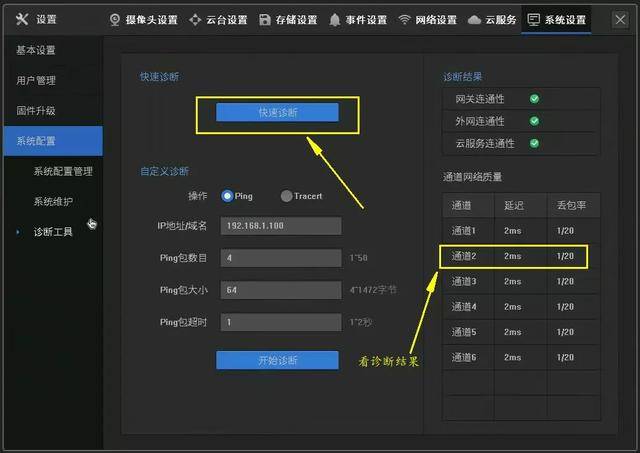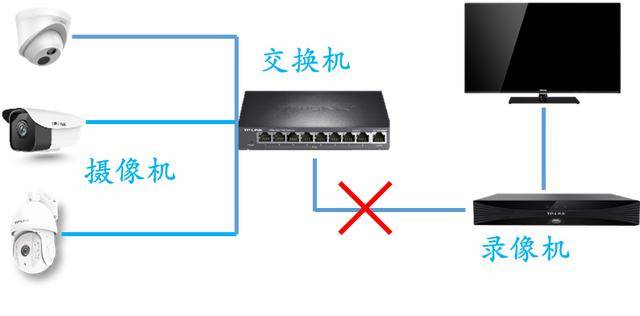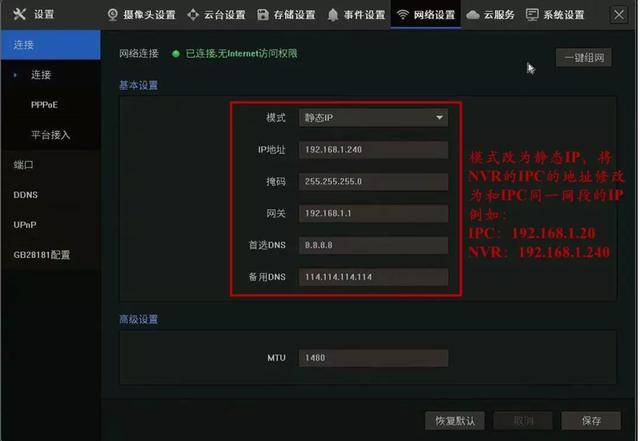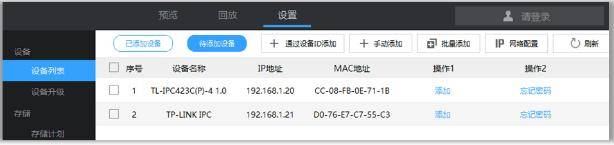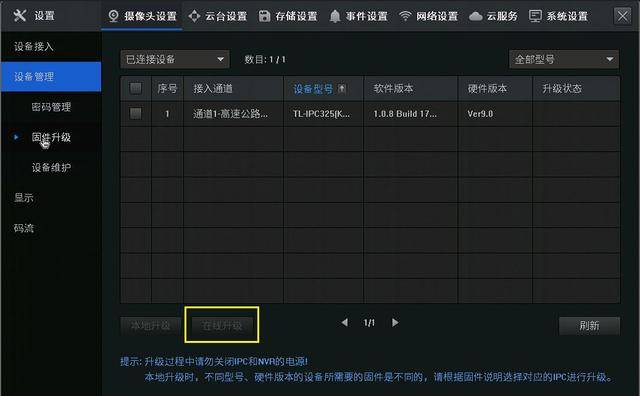| 视频监控画面黑屏提示“无网络视频”,怎么解决问题? | 您所在的位置:网站首页 › 摄像机IP冲突 › 视频监控画面黑屏提示“无网络视频”,怎么解决问题? |
视频监控画面黑屏提示“无网络视频”,怎么解决问题?
|
如果你不懂得上面的ping操作,也可以点击快速诊断,看看右侧的诊断结果。如果一个通道的延迟、丢包率都很低,则正常。如果丢包率为N/N,例如20/20,那就说明无法ping通。 快速诊断非常便利,一键点击自动执行
如果不通,则排查:供电、线路不通、不在相同网段。 如果能通,则排查:IP冲突、升级设备软件。 详细排查思路 以下排查不一定严格按照顺序,可以根据所在位置、排障的思路来执行。 确认1、IPC供电是否存在问题 原因:IPC供电不稳定、硬件故障、电源松动或断电。 确认: 查看IPC连接交换机对应端口的指示灯是否亮起,若亮起则说明供电正常; 用手捂住IPC镜头,若红外灯亮起,说明供电正常。解决:如果供电存在问题,建议检查或更换电源适配器。 2、交换机与设备之间的网线连接出现问题 交换机与设备之间的接线出现问题也会导致监控画面提示“无网络视频”,主要有两种情况: 类型1:全部画面无网络视频 原因:NVR与交换机之间的网线连接不稳定或断开。 现象:所有画面都显示“无网络视频”,已添加设备列表都显示“未连接”;
解决:观察交换机上连接录像机的对应的网口灯是否闪烁,如果不闪,建议重新拔插网线、尝试重打水晶头、更换质量更好的网线或者水晶头。 类型2:少数或个别画面无网络视频 原因:IPC与交换机之间的网线连接出现问题 现象:NVR上个别或者部分IPC的画面显示“无网络视频”,已添加设备列表一部分显示“未连接”,一部分正常 。
解决:观察交换机上连接摄像机的网线对应的网口灯是否闪烁,如果不闪,建议重新拔插对应的网线,不行更换网线解决;网线较长的情况下,建议更换为较短的网线尝试。 3、IPC和NVR的IP地址不在同一网段 原因:IPC因为特殊原因,导致地址变更,例如从192.168.1.2变为192.168.1.62或者172.30.31.252等,导致和NVR不在同一网段无法通信。 排查:NVR上进入:设置—系统设置—网络设置—基本设置,查看NVR的IP地址,如果和IPC不在同一个网段,可以修改NVR的IP地址。
检查IPC网段 可以用电脑客户端扫描,确认摄像头的IP地址是否变更,如果IP变更,则可能是自动跟随、被修改等因素,需要重新修改正确。
解决:如果是IPC,可以删除摄像机后再次添加,会自动修改IP添加成功。如果是第三方摄像机,则需要通过客户端修改IP地址,重新添加。 4、局域网内存在IP地址冲突 原因:IPC和电脑或其他设备的地址冲突,导致NVR找不到正确的IPC,通信异常。 现象:如果局域网存在与IPC的地址相同的电脑或其他终端,则会表现为预览画面时有时无,在监控画面和“无网络视频”之间来回切换。
排查:遇到这种情况时,可以先将其他IPC或电脑等终端设备都拔掉断开,仅连接这台IPC和NVR到交换机,若能稳定看到监控画面,说明局域网内存在IP地址冲突。 解决:可以将IPC的地址修改为其他地址,以避免冲突,再重新添加。 5、升级录像机、摄像机的软件 如果上述原因都已经排查且没有问题,说明连通性正常、供电正常、无网络稳定性问题。可能是摄像机或录像机早期软件版本存在的稳定性问题导致,需要升级设备。如果设备已经联网,直接在录像机点击在线升级,点击设备管理-固件升级就可以批量在线升级摄像机。
如果您不在现场,可以在手机APP或安防客户端在线升级,可参考:不用跑现场,远程就可以升级。以上就是小编给大家介绍的监控画面黑屏提示“无网络视频”时的排查手段,如果遇到问题,先静下心,按照上述流程逐步排查,可快速解决问题。返回搜狐,查看更多 |
【本文地址】